相信很多经常科学上网的小伙伴儿对油管youtube的4K视频测速并不陌生,当然测出来的速度快慢也是受本地网络和机场节点线路质量好坏影响的,本文就教大家1分钟学会如何看懂youtube详细统计信息。
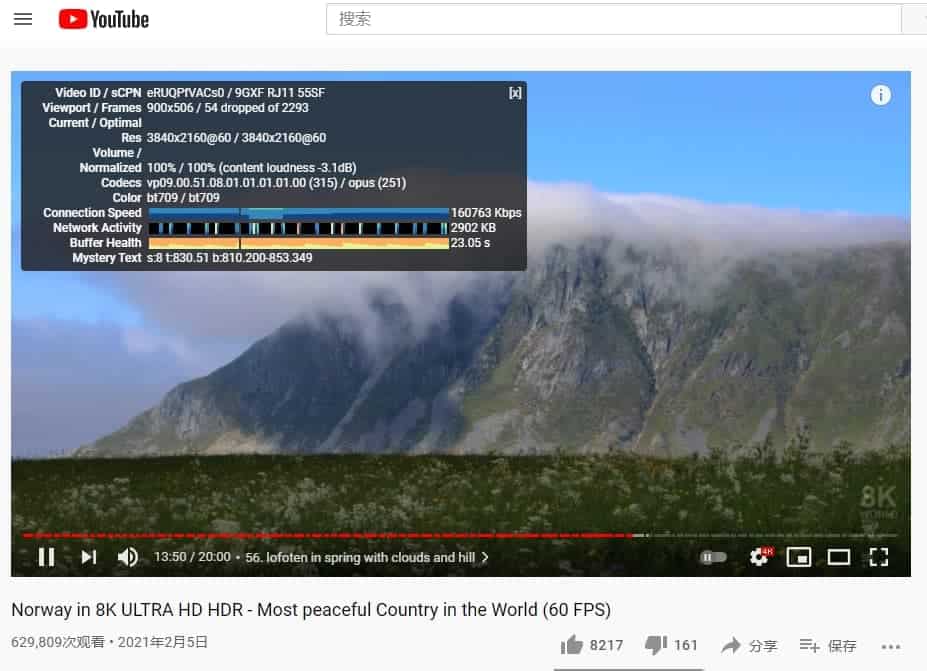
本文目录
一、 看懂各项参数
Video ID / sCPNY: 每个视频的唯一ID号
Viewport / Frames: 当前播放视窗的大小 / dropped 视频丢帧情况
Current / Optimal Res: 当前/视频推荐分辨率大小
Volume / Normalized: 当前播放音量大小 (content loudness ) 和 YouTube 推荐标准音量的差异值
Codecs: 编码器
Connection Speed: 链接速率 (当前客户端到达此视频服务器的实时链接速率)
实际网速需要用这个 链接速率 / (1024*8)
Network Activity: 实时的网络活动
Buffer Health: 缓冲时间(断网以后视频可以继续播放的时间)
Mystery Text: 神秘代码
S: 播放状态 (4暂停、8播放、19快进或是快退、14加载视频中等等)
T: 视频的时间轨道线
B: 缓冲区间和缓冲区大小 (缓冲区的第二数字 – T(时间轨道线)= 缓冲的时间)
二、如何查看详细统计信息
2.1 网页端
在浏览器中打开YouTube视频,然后鼠标移动至视频画面区域,单击右键,选择“详细统计信息”。
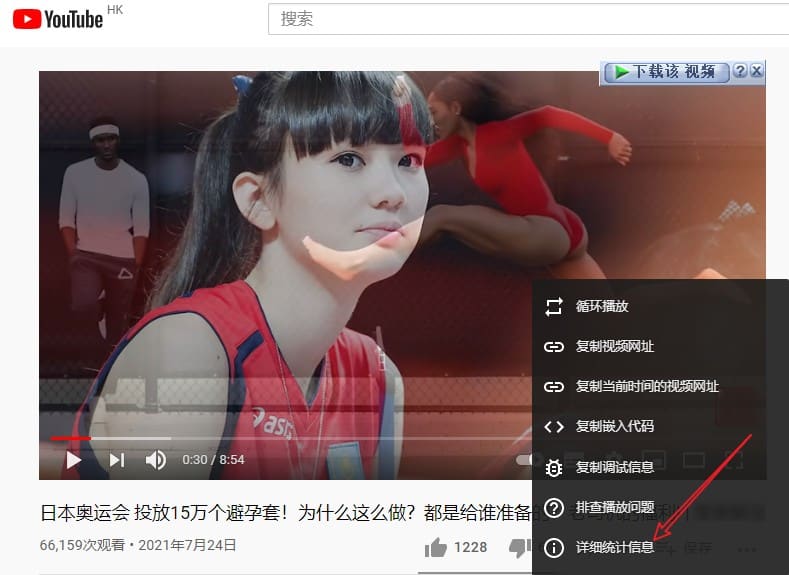
2.2 移动端
1、在手机(包括安卓/iOS)、平板(安卓/iPadOS)等移动设备上,基本都是这样一个流程:
首先,需要在APP里打开“详细统计信息”这个功能。
点击APP右上角的头像,点击设置,勾选“详细统计信息”。
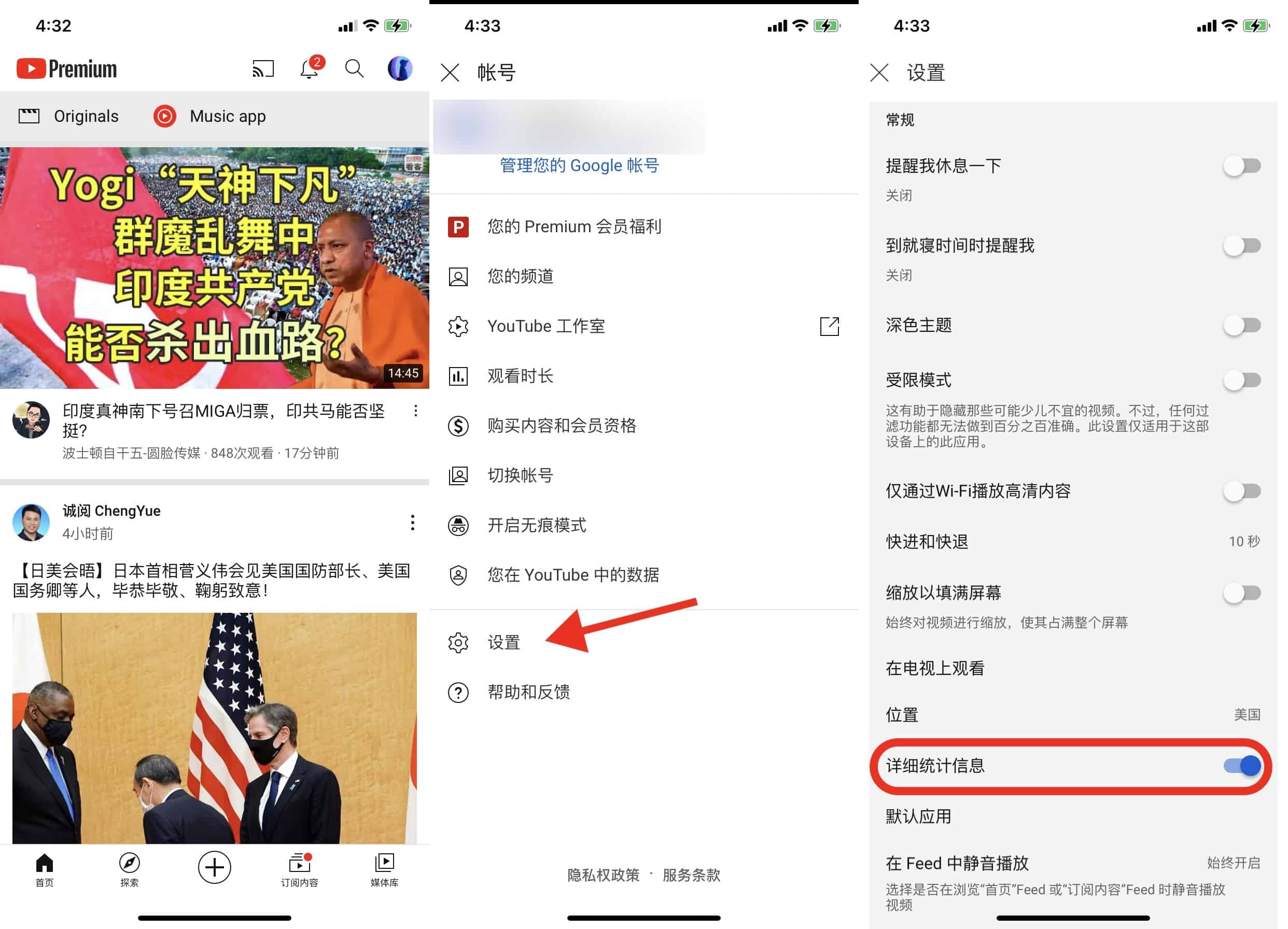
2、然后打开视频,点击右上角的详情按钮(三个小圆点)
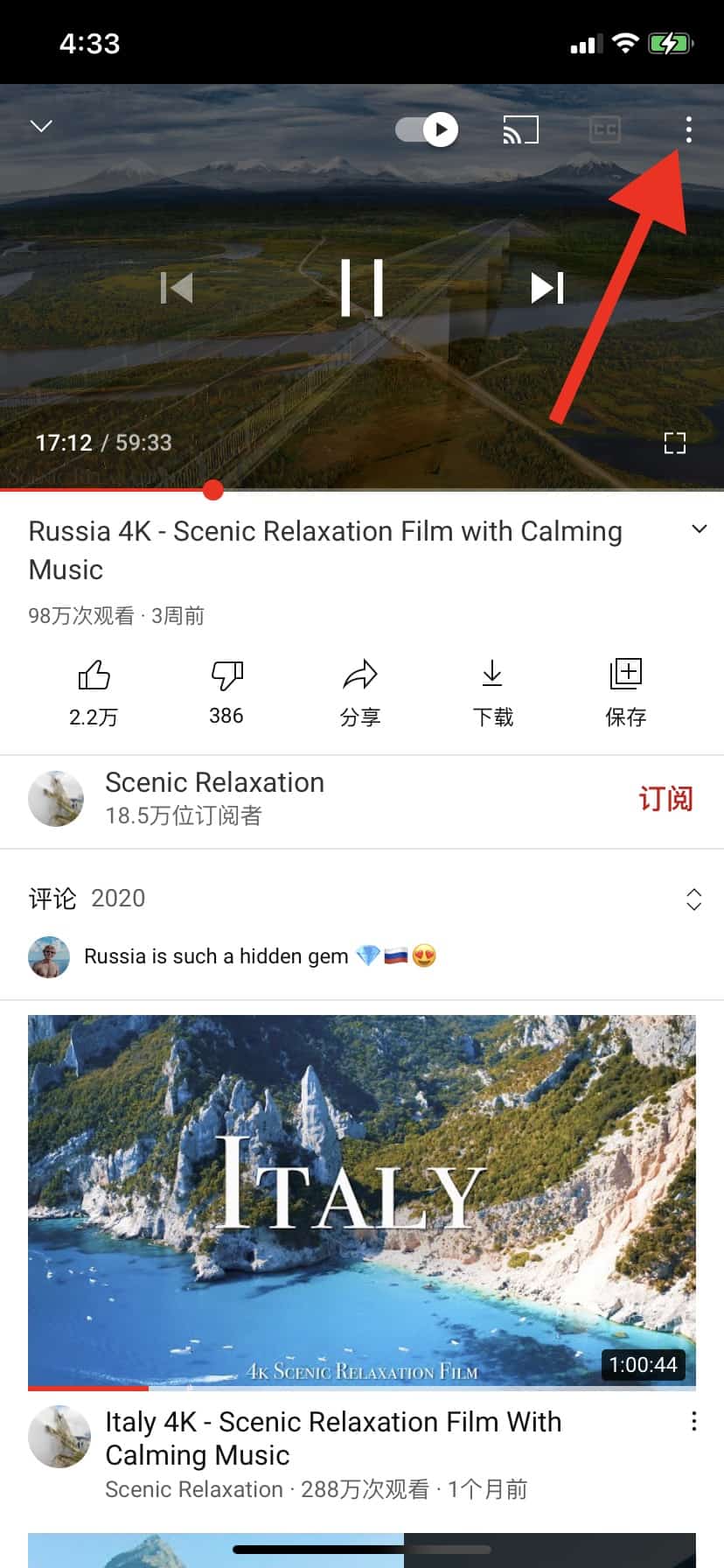
3、然后选择“详细统计信息”
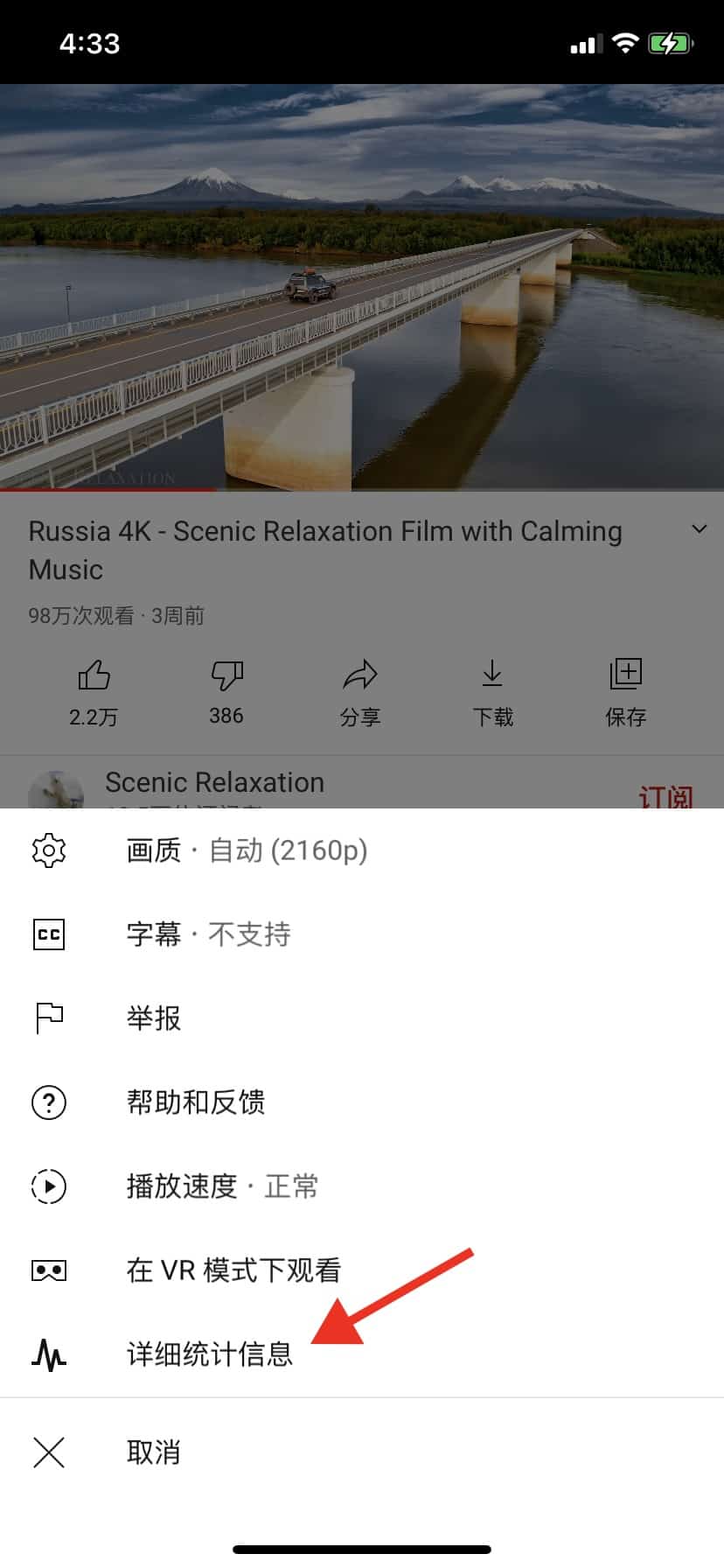
4、即可看到连接速度等信息
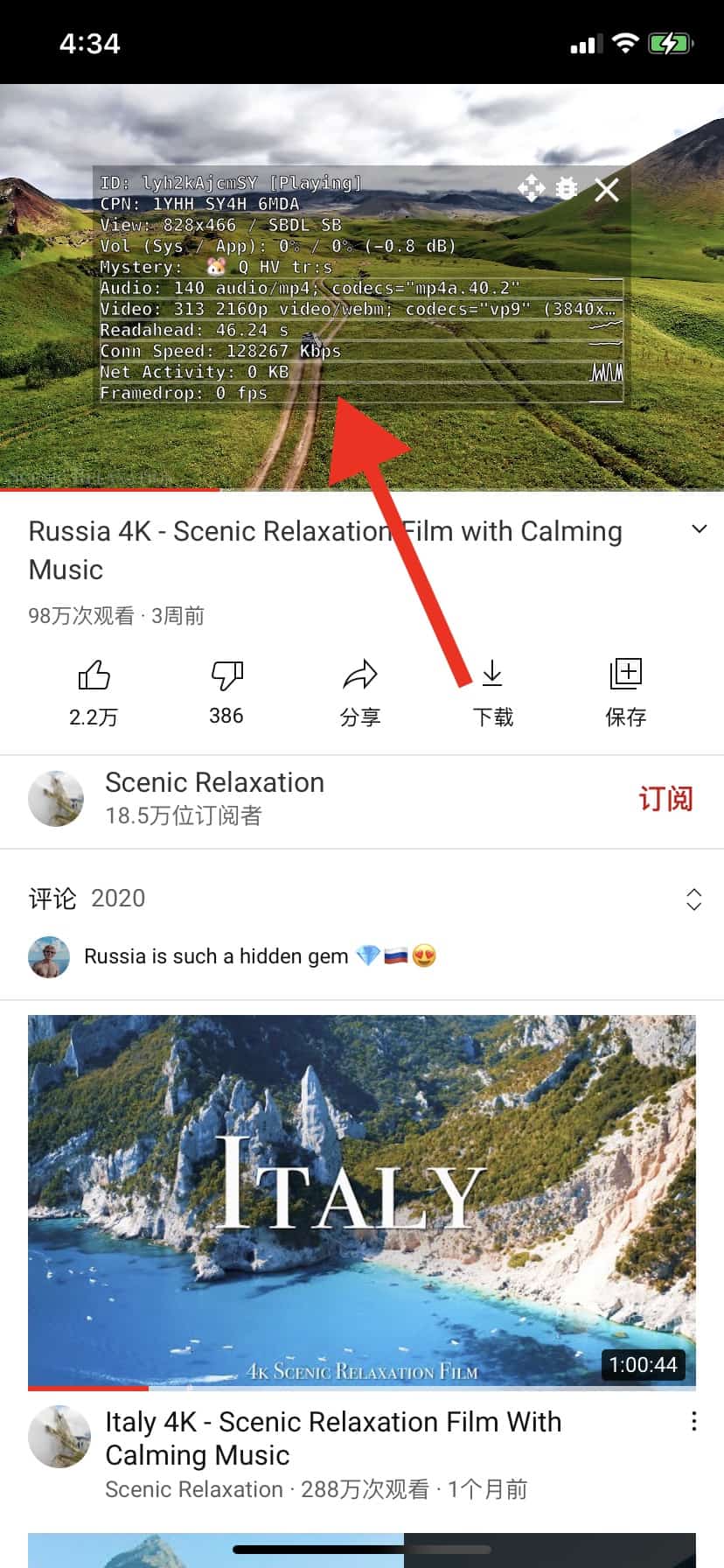
最后,如果你还不知道在国内如何上油管youtube?手机怎么上youtube?等,可以参考文章:【评测】2021优质高速稳定SS/SSR/Trojan/V2Ray机场推荐直接点击查看,选择一个适合你上youtube的机场。还可以直接在本站搜索手机如何上youtube?电脑如何上youtube的教程。